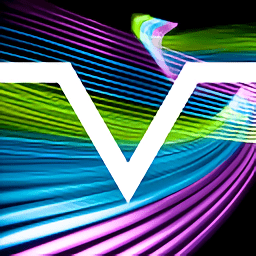很多的小伙伴看到别的用户已经解决了wps如何制作花朵这样的问题,别急!下面乐单机小编就给你们大家带来了wps如何制作花朵解决方法,快来一起看看吧。
wps如何制作花朵
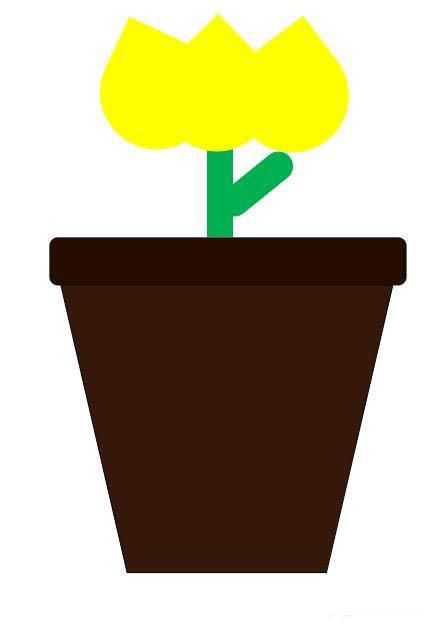
1、打开WPS,新建空白文档,点击【插入】【形状】【梯形】。

2、绘制图形,将【填充】设置成棕色,【轮廓】设置成黑色。
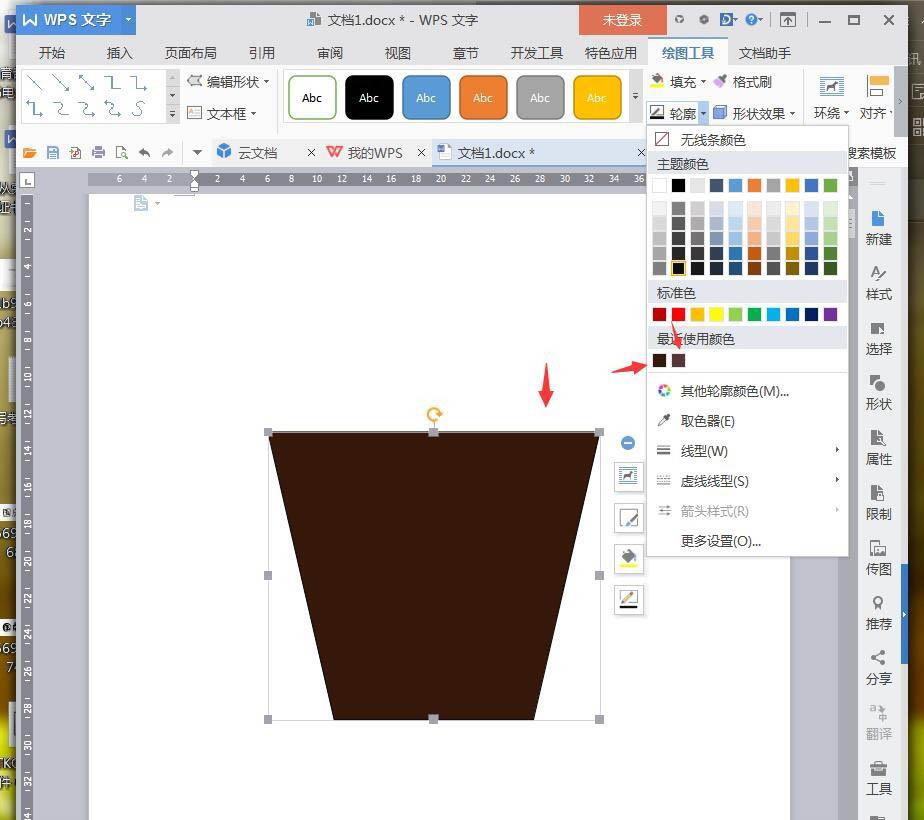
3、点击【插入】【形状】【圆角矩形】。
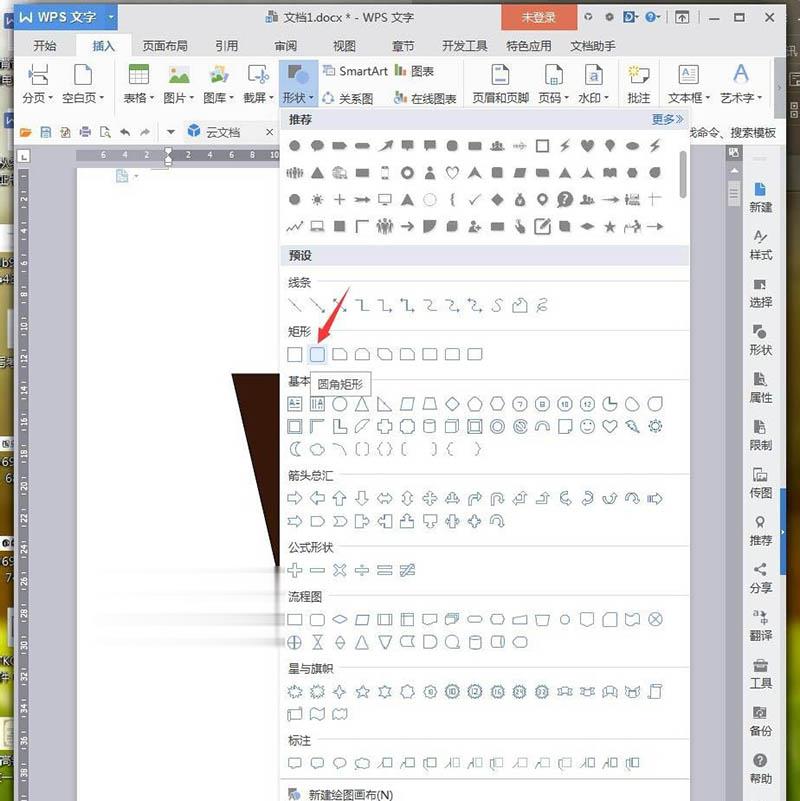
4、点击【插入】【形状】【水滴型】。
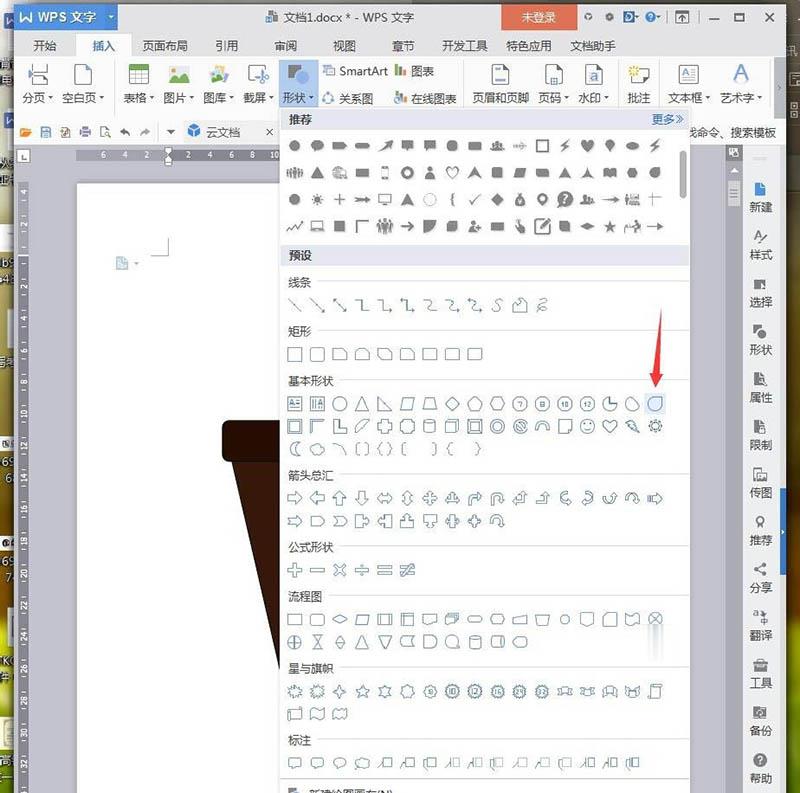
5、绘制花瓣图形,复制多个形成三片,填充成黄色。
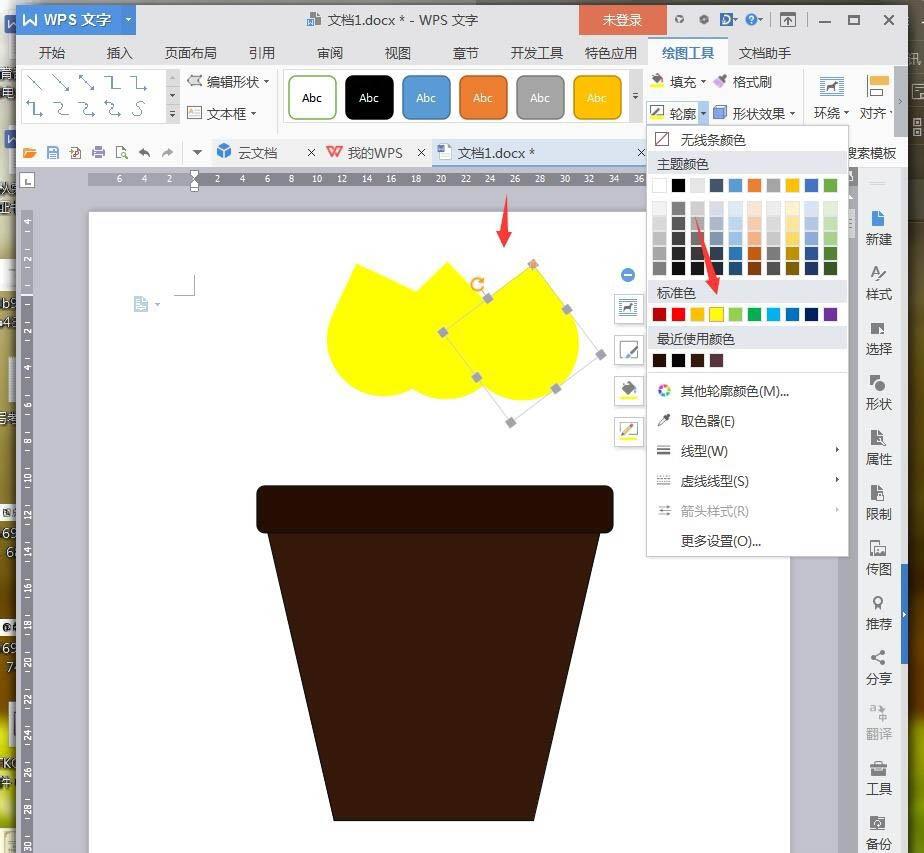
6、点击【插入】【形状】【矩形】。
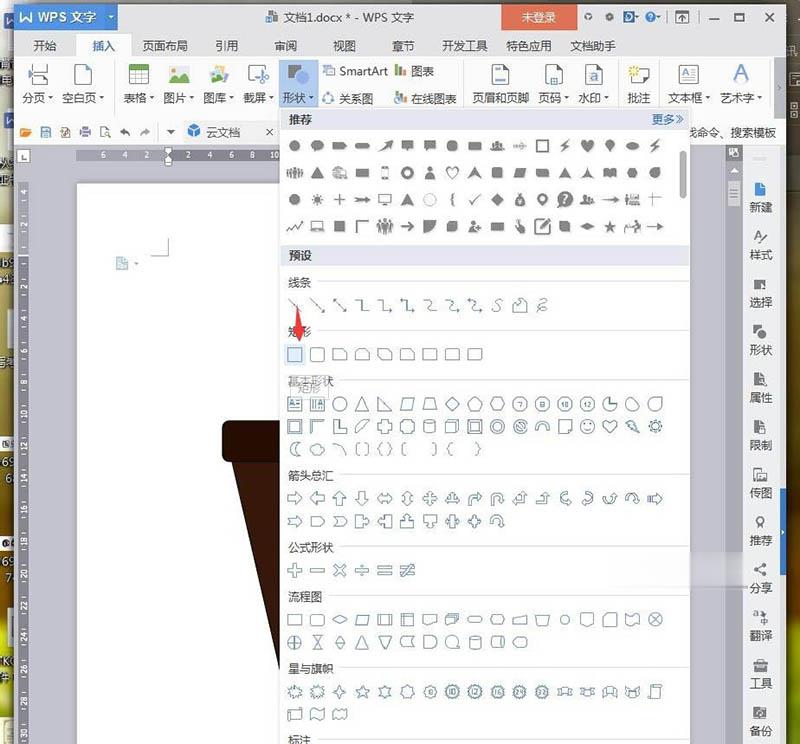
7、绘制花柄跟叶子,填充绿色。
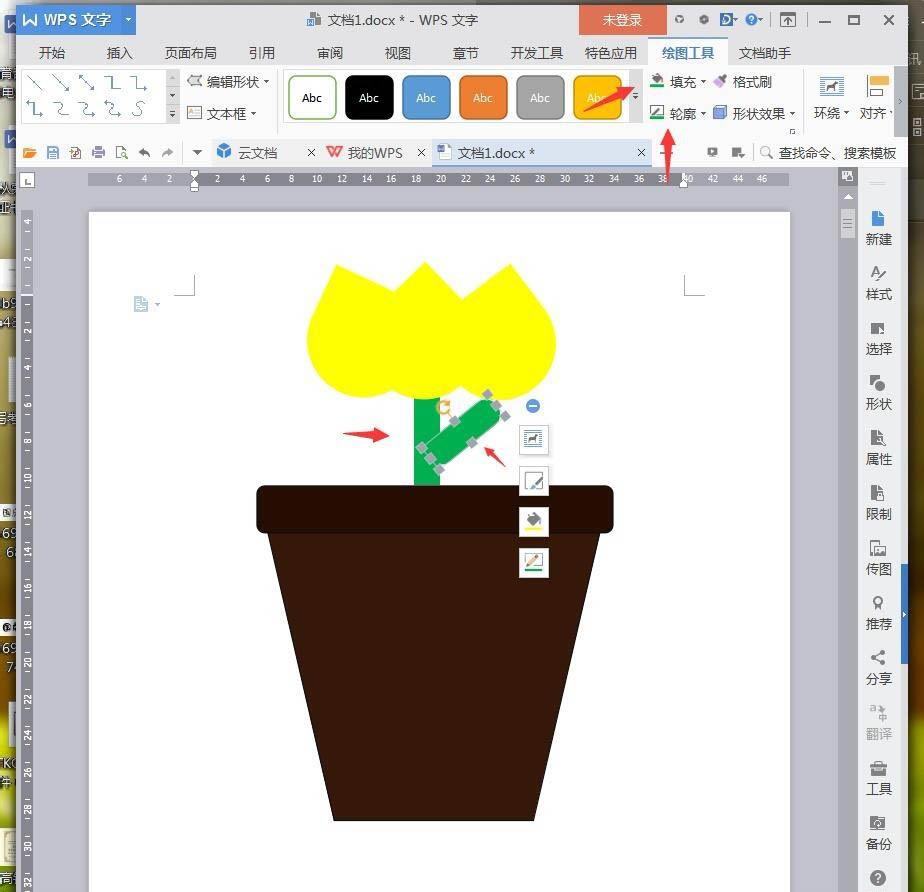
8、最后截图保存为图片,完成操作。
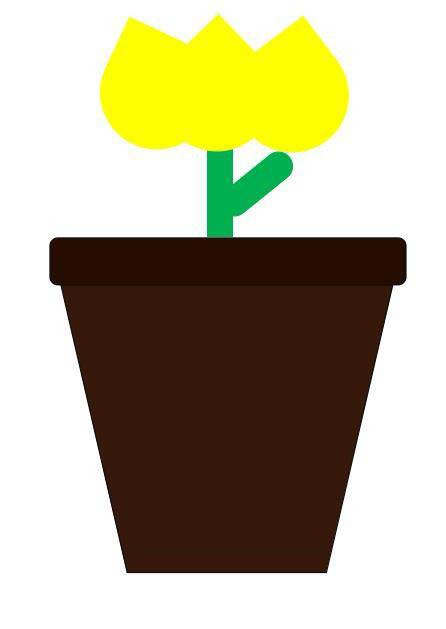
那么,以上就是wps如何制作花朵的全部内容了,非常感谢大家的阅读!